
Gebruikershandleiding Digitale-kleurenmeter
voor macOS Catalina
Hiermee kun je de kleurwaarde van een kleur op het scherm opzoeken.
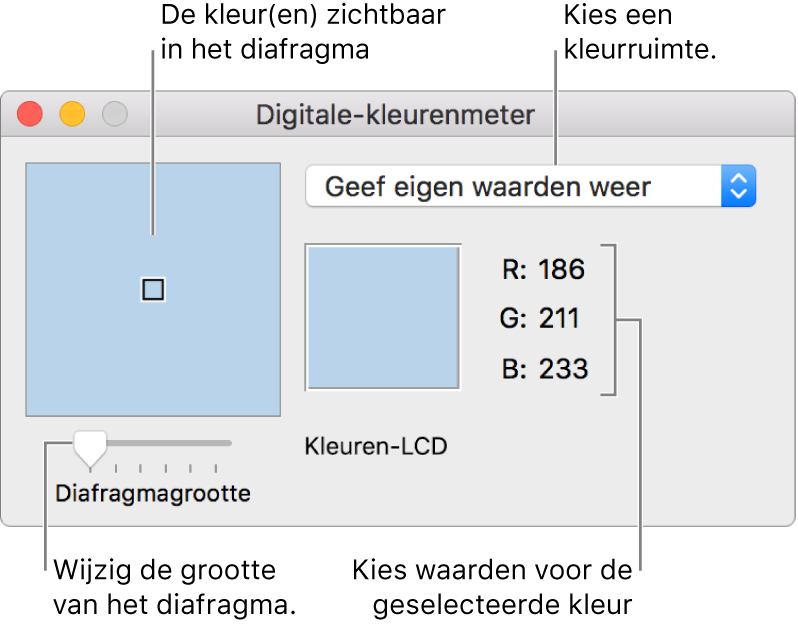
Voer in de app Digitale-kleurenmeter ![]() op de Mac een of meer van de volgende stappen uit:
op de Mac een of meer van de volgende stappen uit:
De waarde van een kleur bepalen: Beweeg de aanwijzer over de pixels waarvan je de waarden wilt zien. De kleur onder de aanwijzer wordt in het venster van Digitale-kleurenmeter weergegeven, met aan de rechterkant de bijbehorende kleurwaarden.
Om voor een RGB-kleurbereik de notatie van de weergegeven kleurwaarden te wijzigen, kies je 'Weergave' > 'Geef waarden weer'.
De grootte van het diafragma aanpassen: Sleep de schuifknop 'Diafragmagrootte'. Maak het diafragma kleiner om een klein gebied of één pixel te selecteren. Als het diafragma meerdere pixels bevat, wordt de gemiddelde kleurwaarde van alle pixels berekend.
Een andere kleurruimte kiezen: Klik op het venstermenu en kies een kleurruimte. De getoonde waarden gelden specifiek voor de gekozen kleurruimte.
De locatie van het diafragma vergrendelen: Voer een van de volgende stappen uit:
Het diafragma horizontaal vergrendelen: Druk op Command + X.
Het diafragma verticaal vergrendelen: Druk op Command + Y.
Het diafragma in beide richtingen vergrendelen: Druk op Command + L.
Door het diafragma te vergrendelen kun je de kleurwaarde van een pixel eenvoudiger kopiëren. Wanneer het diafragma zowel horizontaal als verticaal is vergrendeld, wordt het niet verplaatst wanneer je de aanwijzer verplaatst.
De kleurwaarde kopiëren: Voer een van de volgende stappen uit:
De kleurwaarde als tekst kopiëren: Kies 'Kleur' > 'Kopieer kleur als tekst' of druk op Shift + Command + C.
De kleurwaarde als afbeelding kopiëren: Kies 'Kleur' > 'Kopieer kleur als afbeelding' of druk op Option + Command + C.